Microsoft Designer ви предлага мощна платформа за ефективно управление на проектите си и създаване на консистентно бранд кит. В това ръководство ще ви покажа стъпка по стъпка как да наблюдавате вашите проекти и да създадете бранд кит, за да оптимизирате вашите дизайни. Влязете директно в нещата!
Най-важните изводи
- Microsoft Designer позволява лесното наблюдение на вашите проекти чрез различни таблици.
- Бранд китът ви дава възможността да дефинирате цветове, шрифтове и лога като част от вашата бранд идентичност.
- Цялото управление на проекти и на бранд кита е оформено интуитивно и потребителски приятно.
Ръководство на стъпки
За успешното управление на вашите проекти и създаването на бранд кит, следвайте тези стъпки:
Наблюдение на проекти
Започнете от това, че отворите инструмента за управление на проекти в Microsoft Designer. Тук бързо можете да разгледате последните си проекти от таб "Най-скорошни проекти". Този раздел ви показва всички проекти, по които сте работили наскоро, включително онези, които сте редактирали.
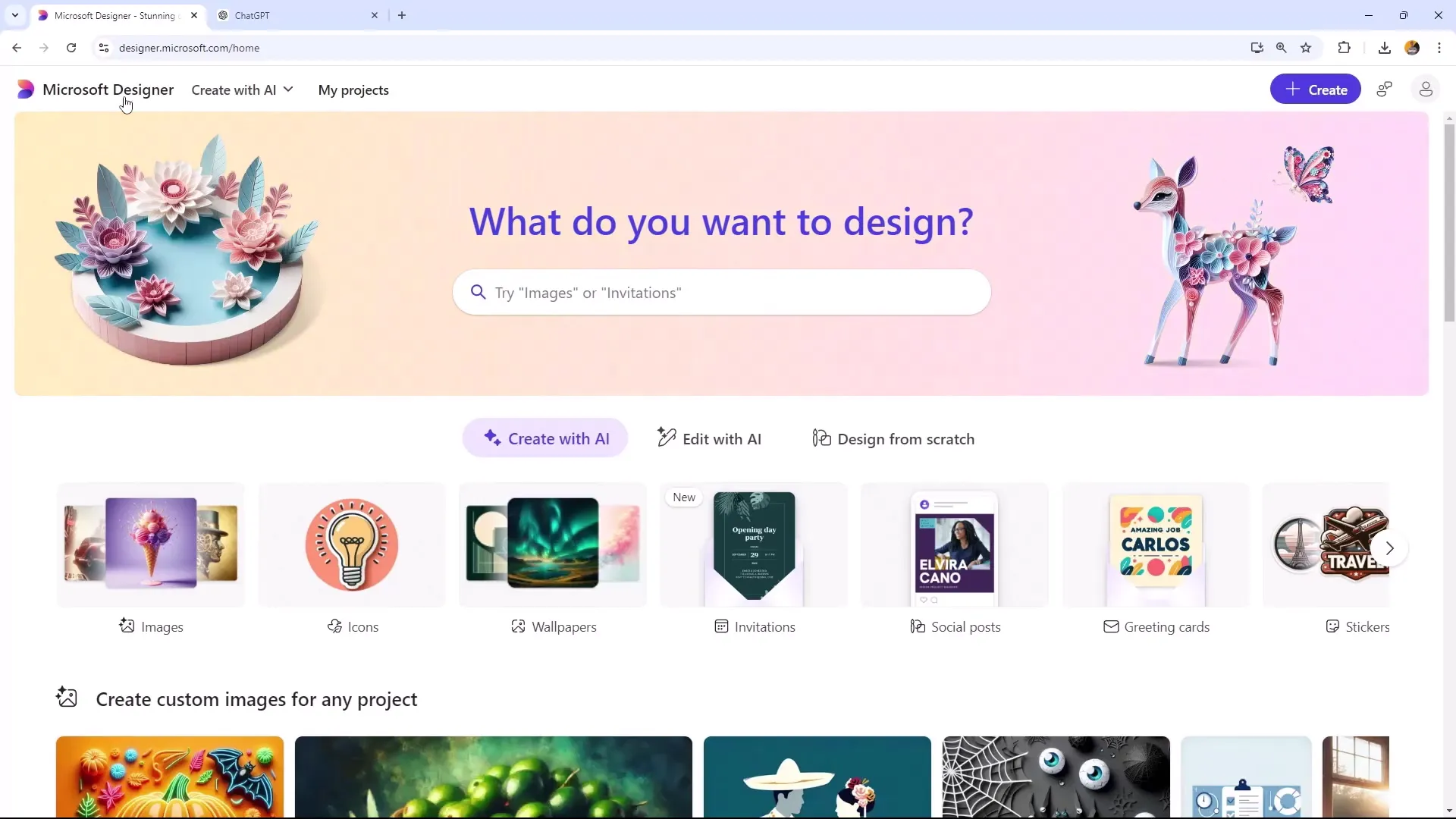
В таб "Създадени изображения" ще намерите снимки, създадени от изкуствения интелект. Тук имате възможността да проверите тези изображения и да ги изтеглите или редактирате при нужда. Важно е да познавате тези табове, за да поддържате преглед върху вашата работа.
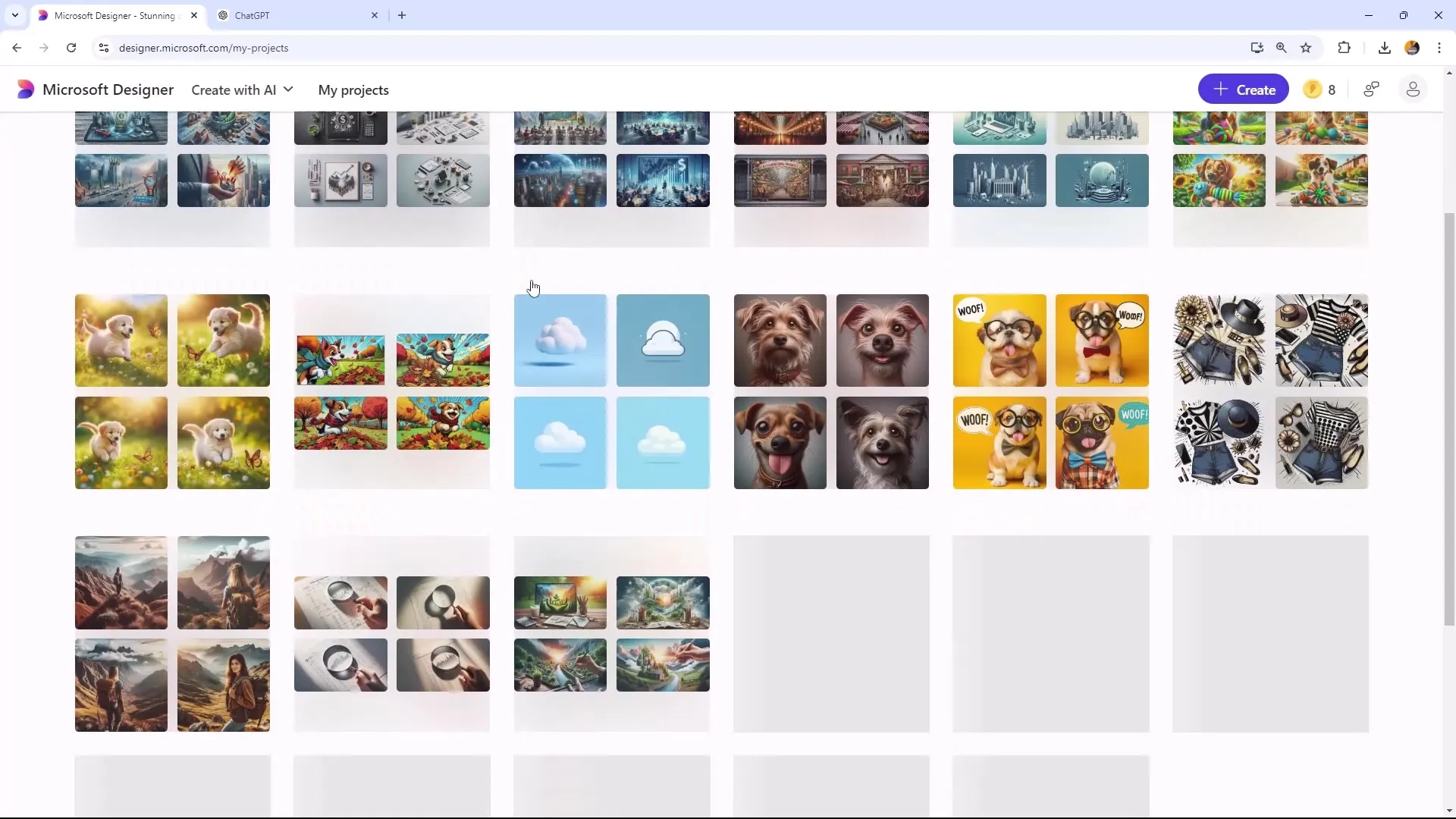
Microsoft Designer ви предоставя 100 GB място за съхранение, ако имате съответната абонаментна услуга. Това ви улеснява управлението на проектите и изображенията си, без да се притеснявате за липса на памет. При нужда можете по всяко време да изтриете ненужни файлове или проекти.
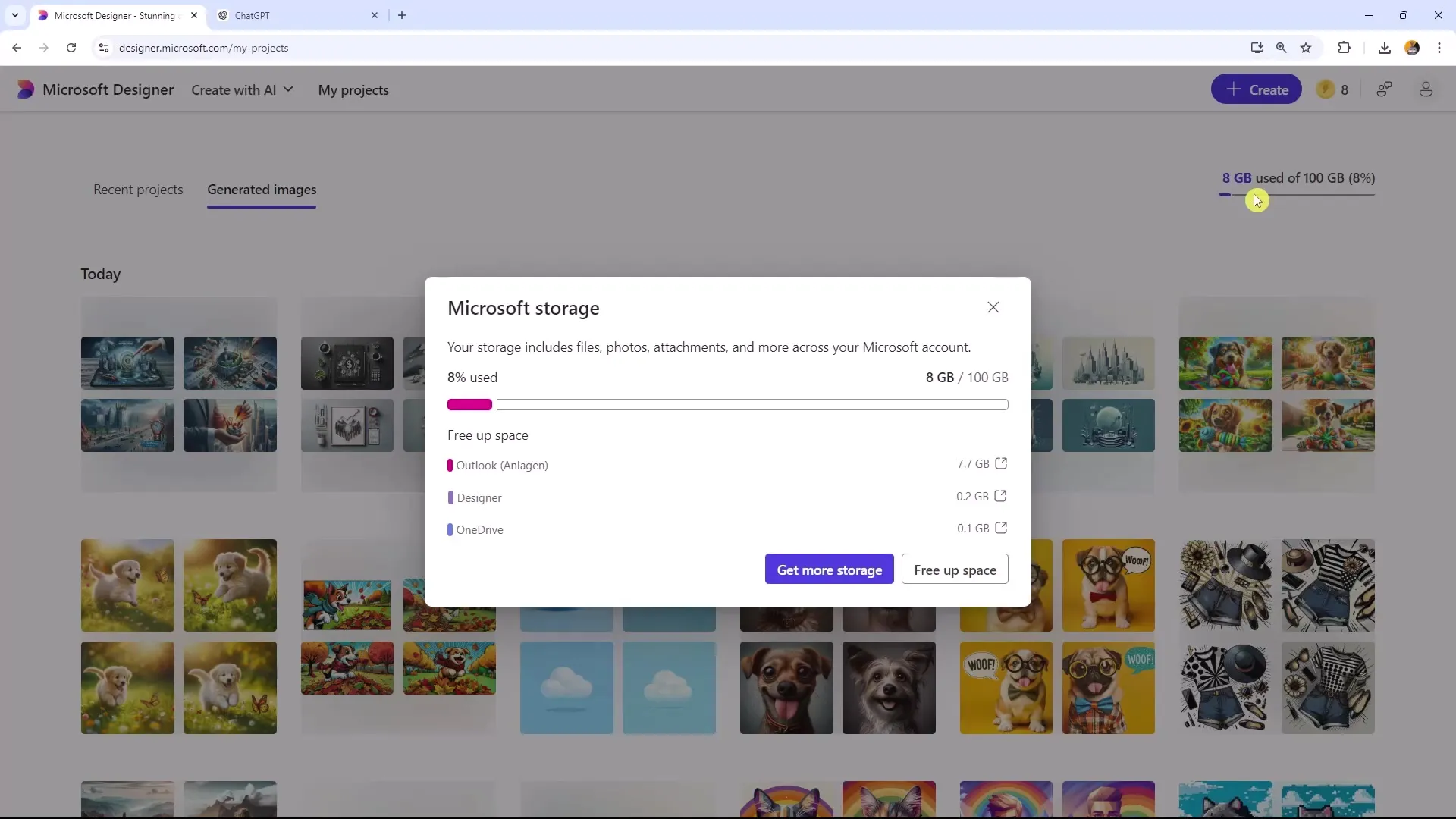
Създаване на бранд кит
Сега преминаваме към създаването на вашия бранд кит. За да добавите бранд кит, изберете дизайн, например флаер. "Brand Kit" бутона се намира в ляво долу на екрана. Щракнете върху него и изберете "Добавете вашия бранд", за да създадете нов бранд кит.
Започнете, като въведете името на вашата марка, например „Щастливи играчки за кучета“. Това е първата стъпка за дефиниране на марката си в Microsoft Designer.
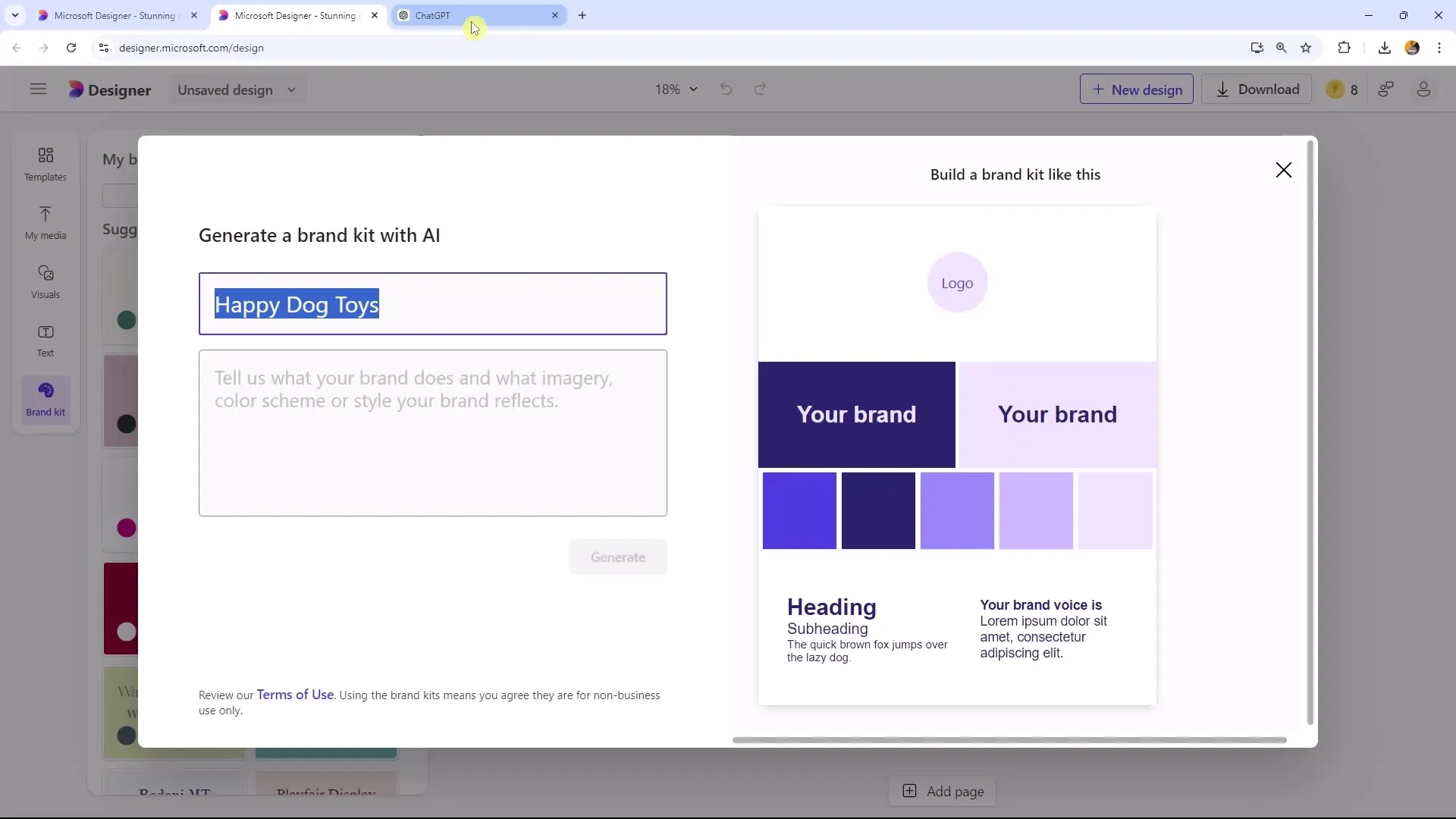
Въведете кратко описание на вашата марка. Microsoft Designer очаква информация за това какво прави марката ви и каква цветова схема или стил отражава. Нека бъде кратко и ясно, идеално не повече от 150 знака.
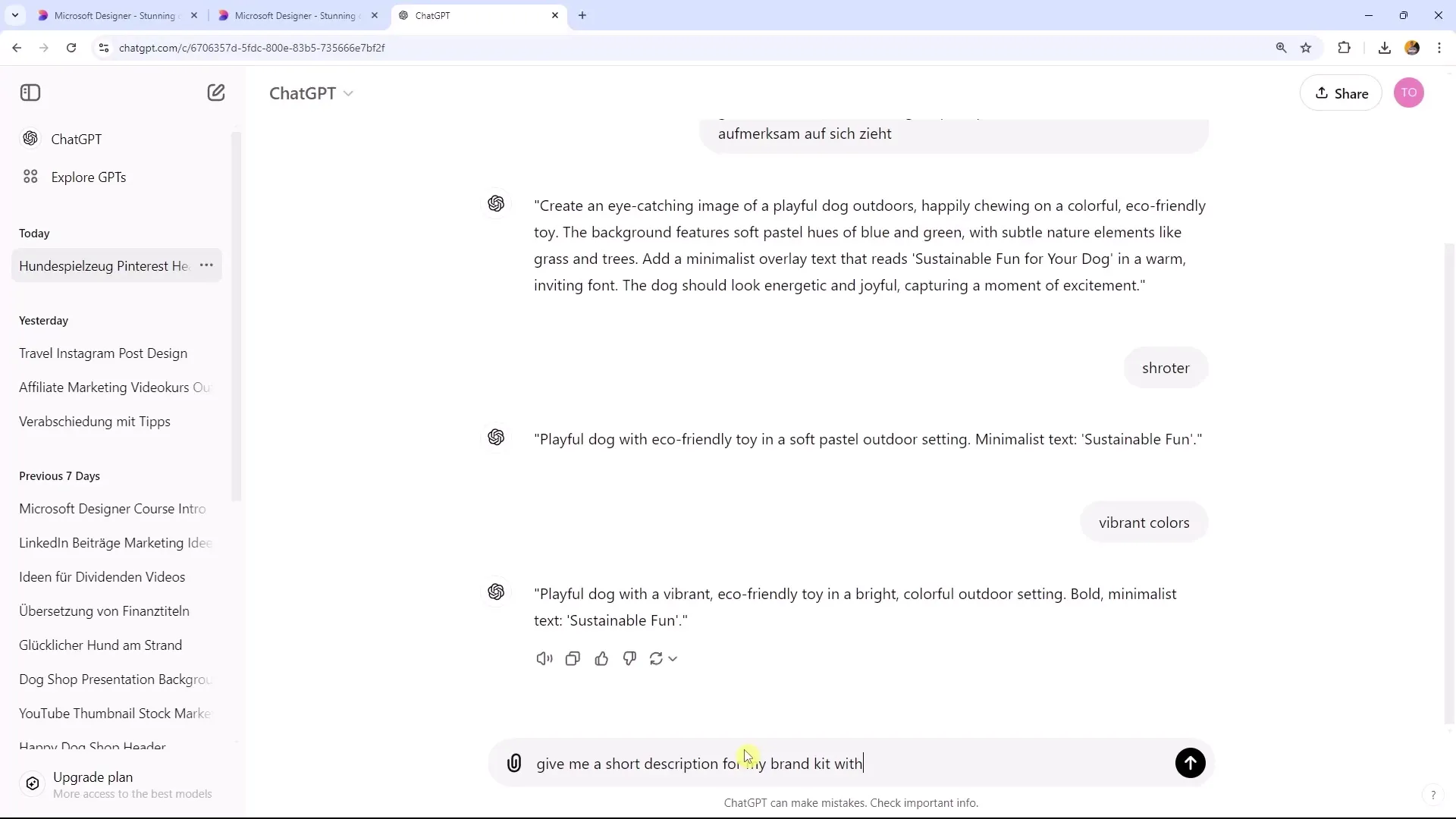
За да довършите бранд кита, добавете цветова схема и образите на вашата марка. Цветовете са ключова част от вашата бранд идентичност. Можете да посочите конкретни цветове или да позволите на Microsoft Designer да избере цветове на случаен принцип.
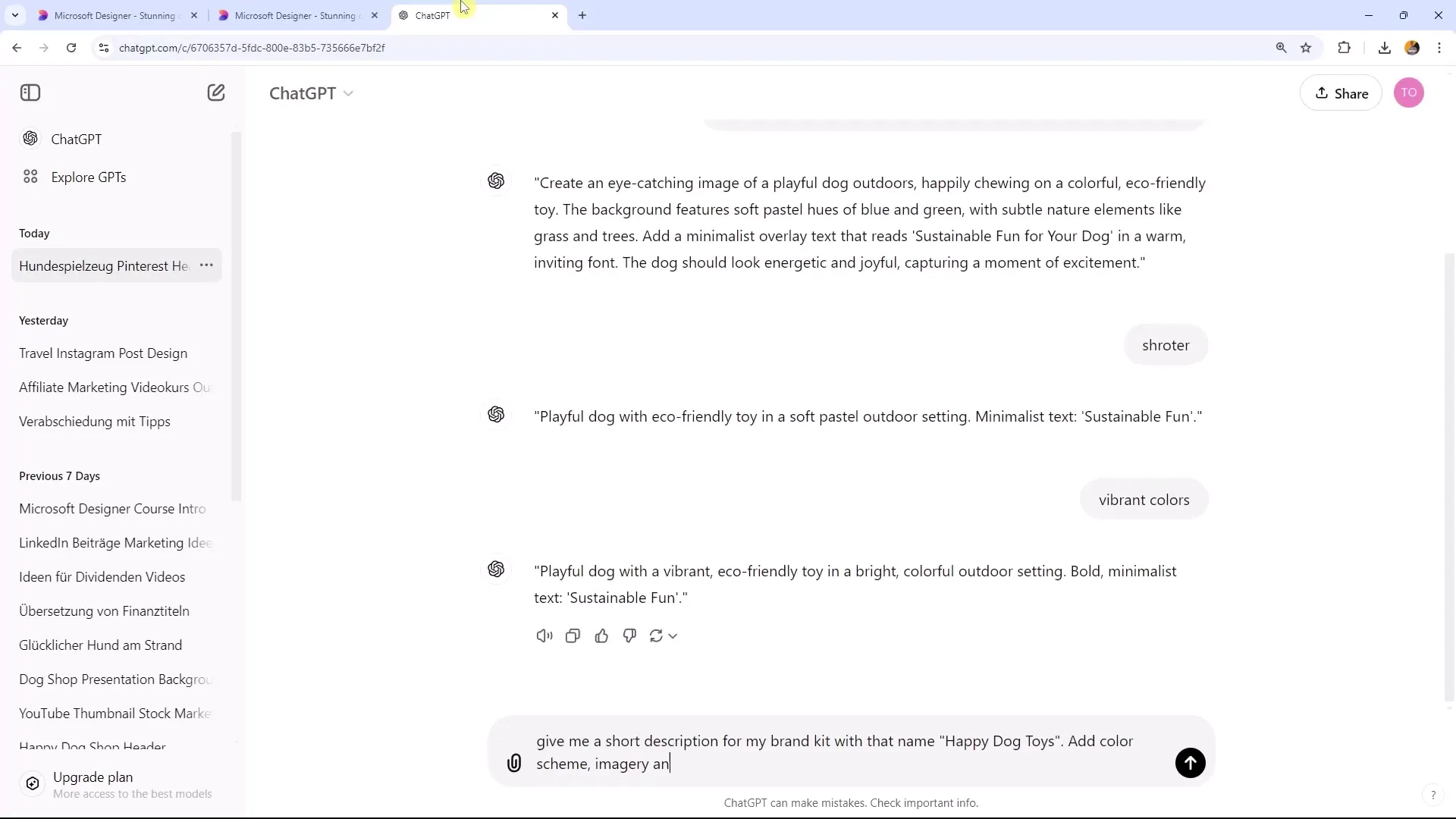
След като сте избрали цветовете, получавате четири опции за дизайн на ваш бранд кит. Разгледайте опциите, за да намерите този, който ви допада най-много. Имате възможност да качите своя лого и да дефинирате гласа на марката си.
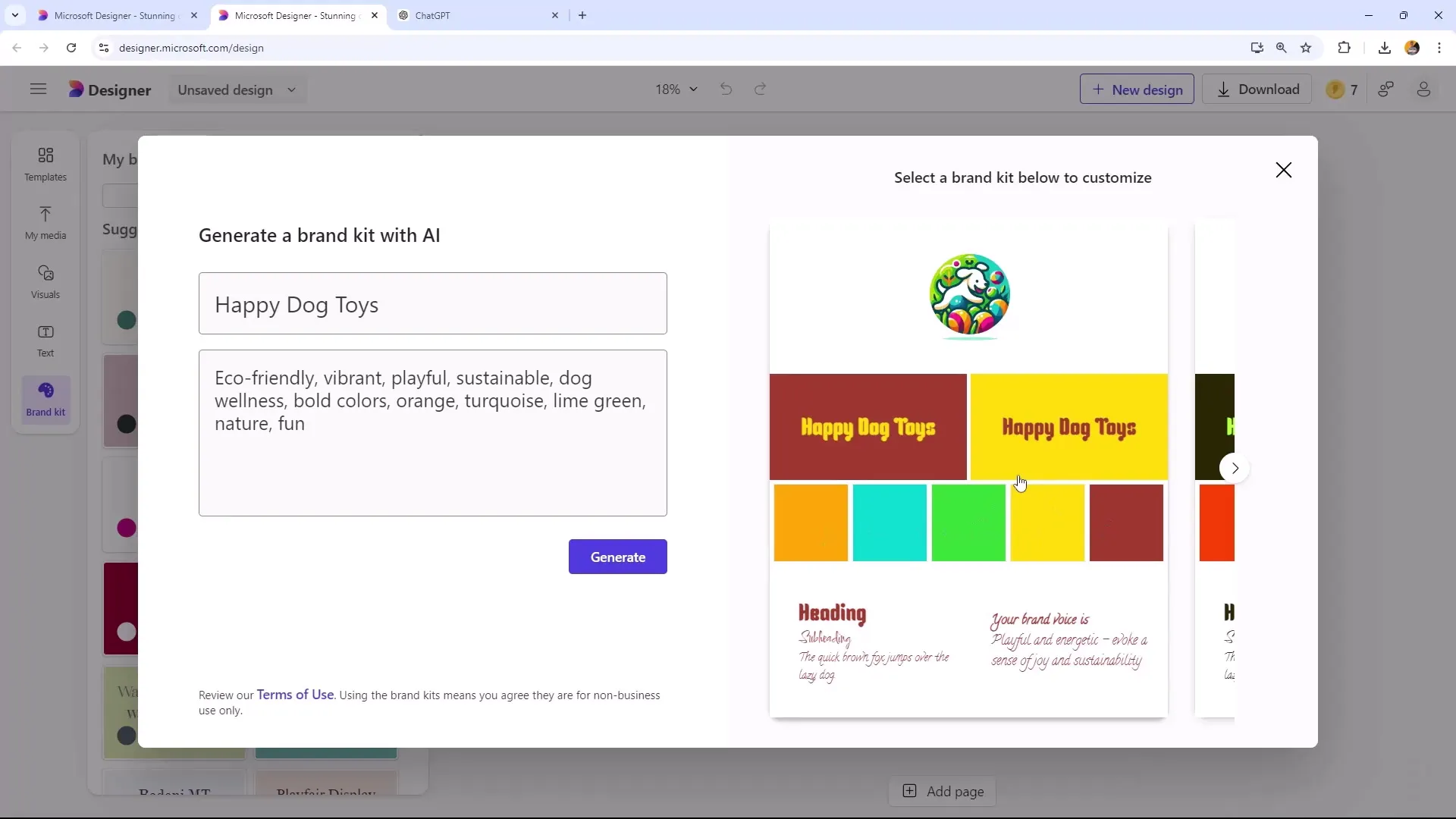
Персонализиране на шрифтове
В следващата стъпка можете да зададете шрифтовете за вашата марка. Имате възможност да изберете различни шрифтове за заглавия, подзаглавия и текста. Това допринася за еднаквото представяне на марката ви във всички дизайни.
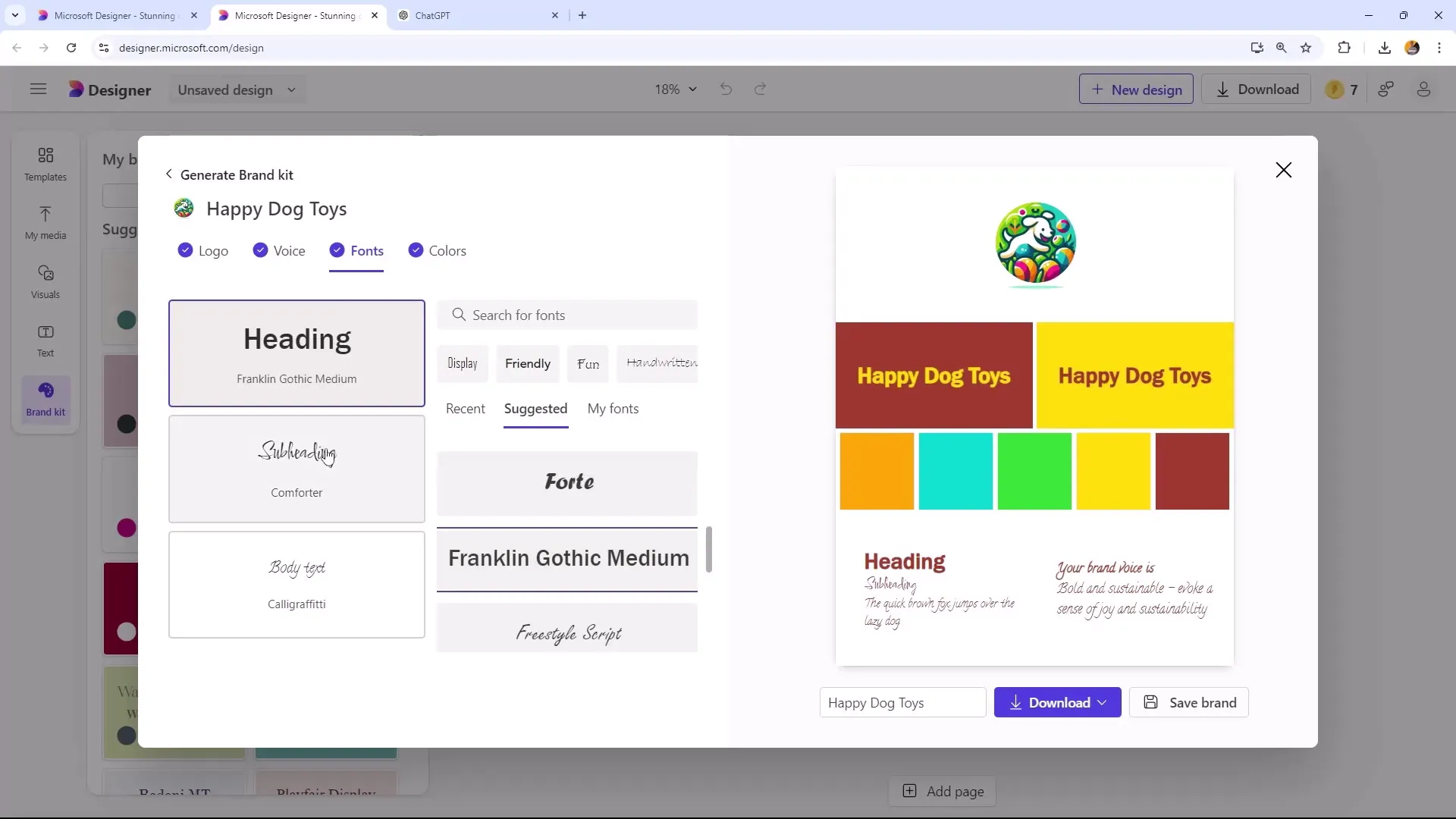
След като въведете всички необходими данни и сте доволни от резултата, запазете вашия бранд кит. Можете да изтеглите файла на бранд кита като лого, карта на марката или като ZIP папка. Изберете желаната опция и щракнете върху "Запази".
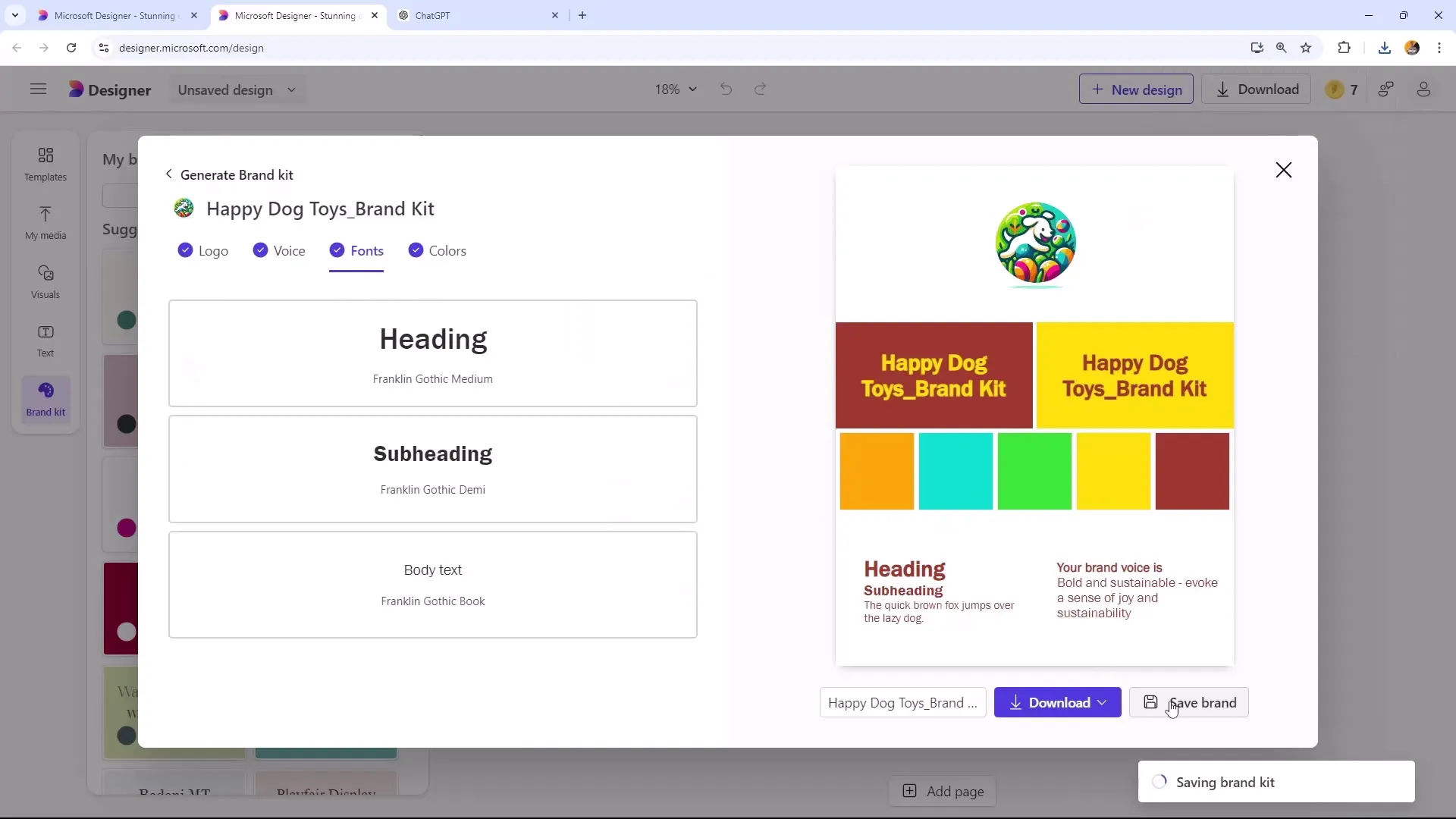
След като си създал своят Бранд Кит, можеш да го вградиш в проектите си. Например, при създаване на брошура, можеш да избереш Бранд Кит, за автоматично прилагане на всички настройки.
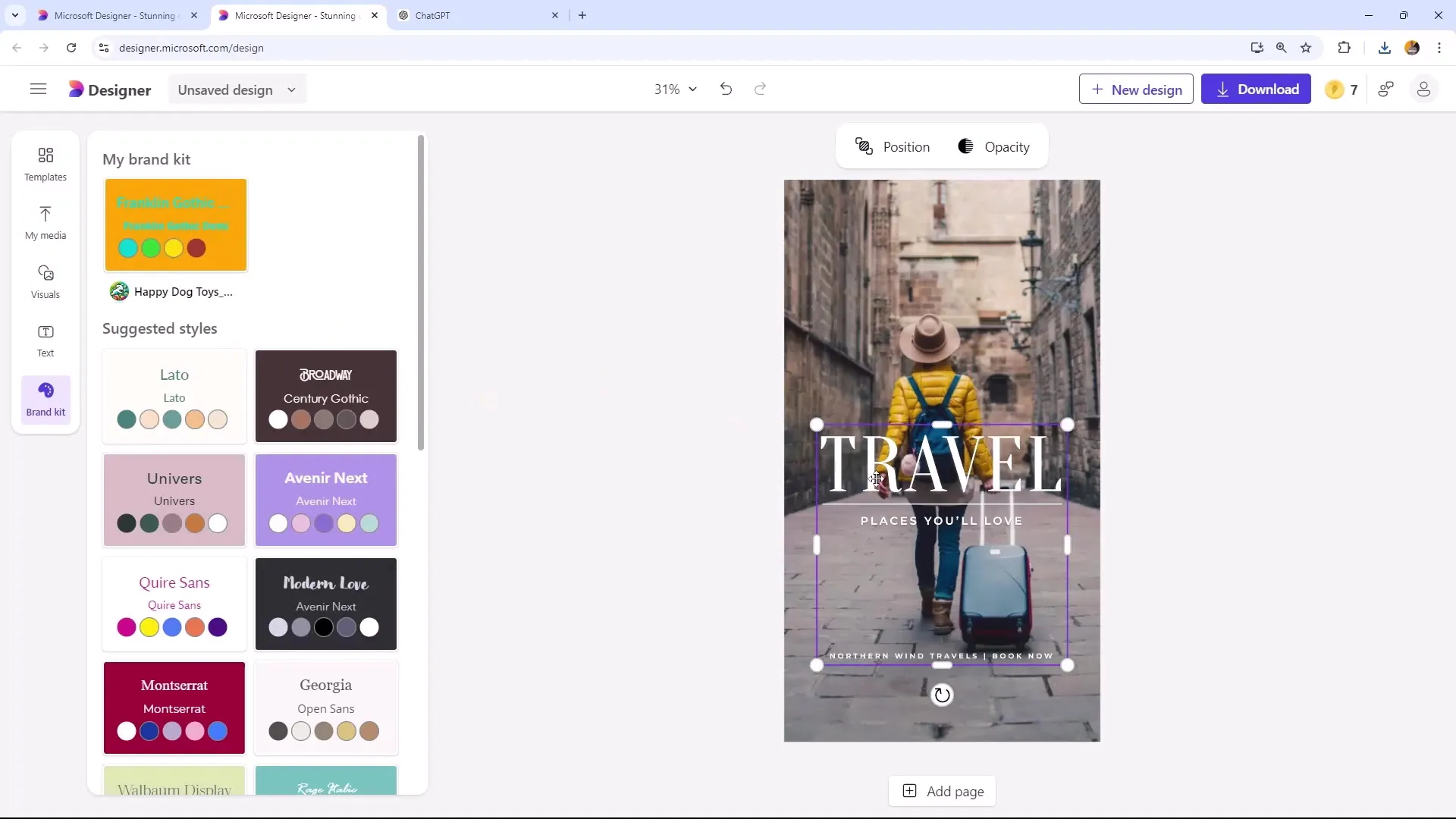
Управление на твоя Бранд Кит
Можеш да промениш или изтриеш своя Бранд Кит по всяко време, ако искаш да направиш промени или да създадеш нова идентичност за марката си. Това е особено полезно, когато твоята маркетингова стратегия се развива или искаш да поставиш нов акцент.
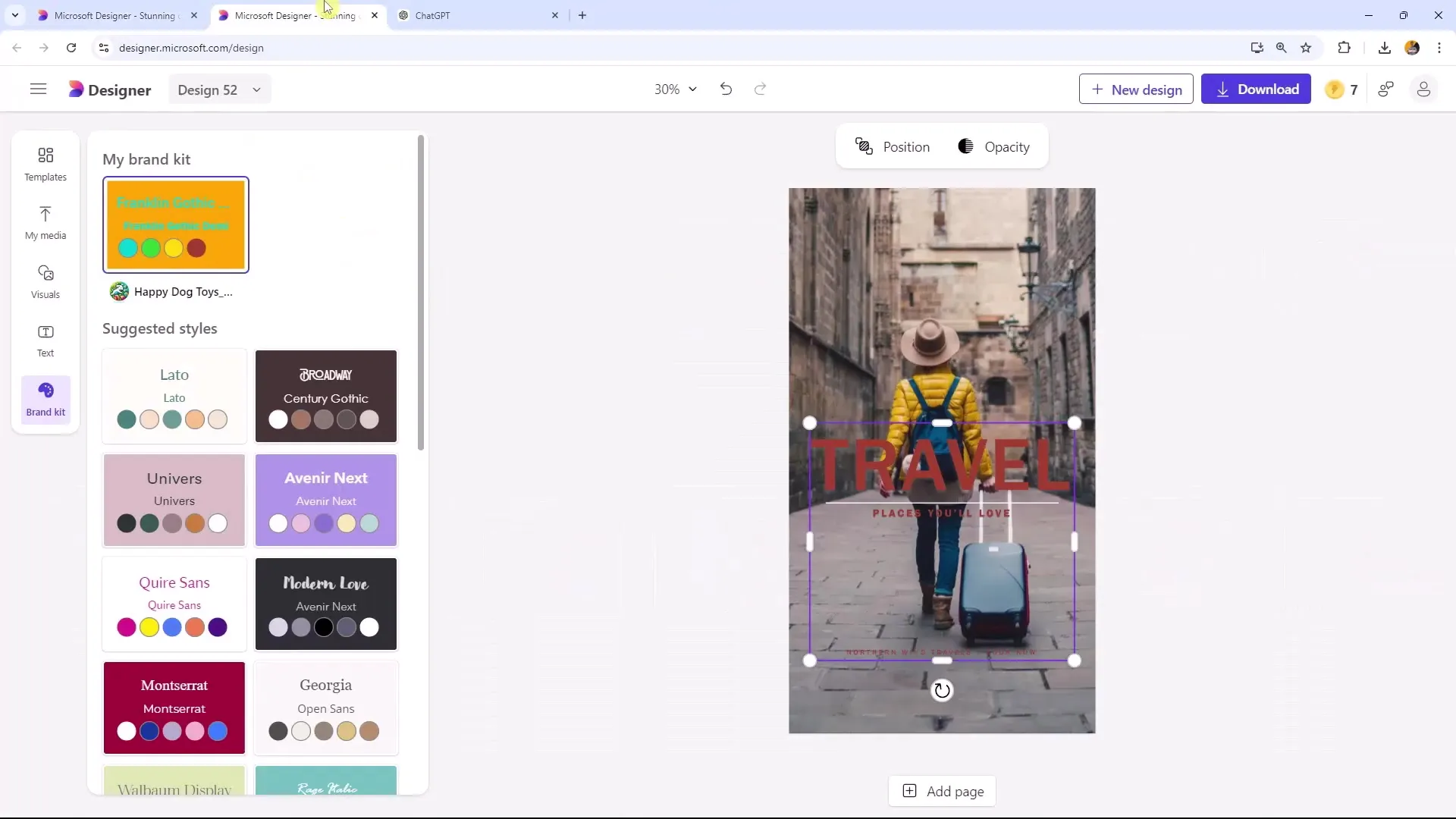
Резюме
С тези стъпки вече можеш да наблюдаваш ефективно проектите си и да създадеш ефективен Бранд Кит. Използвай функциите на Microsoft Designer, за да оптимизираш твоите дизайни и да гарантираш еднообразна маркова идентичност.

